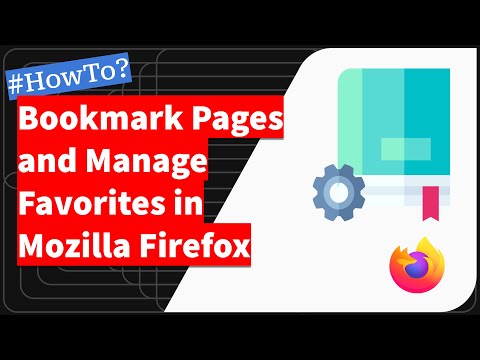Greasemonkey הוא הרחבה לדפדפן פיירפוקס המאפשרת למשתמשים לכתוב או להתקין סקריפטים המשנים את הפונקציונליות של אתר אינטרנט. הסקריפטים מבוצעים בכל פעם שהאתר נטען, כך שניתן להשתמש ב- Greasemonkey לשינוי קבוע של חוויית המשתמש באתר זה. התוסף שימושי להוספת אלמנטים חדשים בדף, תיקון באגים בעיבוד או אפילו איסוף נתונים. למידת השימוש ב- Greasemonkey יכולה לשפר את חווית הגלישה באינטרנט באופן משמעותי.
צעדים
שיטה 1 מתוך 2: התקנת תוסף Greasemonkey

שלב 1. לחץ על Firefox התפריט הנפתח בפינה השמאלית העליונה של הדפדפן ובחר תוספות.

שלב 2. הקלד Greasemonkey בתיבת החיפוש של הרחבות בפינה השמאלית העליונה של הדפדפן

שלב 3. מצא את Greasemonkey ברשימה ולחץ על להתקין.
שיטה 2 מתוך 2: התקנת סקריפטים של Greasemonkey

שלב 1. מצא סקריפט של Greasemonkey שברצונך להתקין
בקר בכתובת www.userscripts.org, מאגר אינטרנט המכיל אלפי סקריפטים מותאמים אישית שניתן להשתמש בהם עם Greasemonkey

שלב 2. השתמש בתיבת החיפוש Script Script של משתמשים כדי למצוא סקריפטים ספציפיים שבהם ברצונך להשתמש
לדוגמה, אם ברצונך למצוא דרכים לשפר את חווית הגלישה שלך בפייסבוק, הקלד "פייסבוק" בתיבת החיפוש כדי לראות רשימה של כל הסקריפטים של Greasemonkey המשפיעים על פייסבוק.

שלב 3. לחץ על סקריפטים בסרגל הניווט באתר אם אתה רק רוצה לעיין בכל התסריטים הזמינים
זה טוב אם אין לך סקריפט ספציפי בראש ורק רוצה לראות מה יש שם.

שלב 4. לחץ על תגים בסרגל הניווט באתר אם ברצונך להציג סקריפטים לפי קטגוריות
התגים ברשימה יהיו בגדלים שונים בהתאם לפופולריות שלהם: ככל שהטקסט גדול יותר, כך הקטגוריה פופולרית יותר. זוהי דרך טובה לראות מה פופולרי כרגע.

שלב 5. לחץ על התקן לאחר שמצאת תסריט שברצונך להתקין
טיפים
- לאחר התקנת התוסף Greasemonkey עבור Firefox 4, סמל עם תמונת קוף יופיע בפינה השמאלית העליונה של הדפדפן שלך. אתה יכול ללחוץ על הסמל כדי להחליף אם Greasemonkey מופעל או לא. תוכל גם ללחוץ על החץ הנפתח ולבחור "נהל סקריפטים של משתמשים" כדי לנהל את כל הסקריפטים המותקנים של Greasemonkey.
- ניתן להשתמש בגרסאות קודמות של Greasemonkey עם גירסאות ישנות יותר של Firefox, כמו Firefox 3, אך אין ערובה לכך שהתסריטים יפעלו. אלא אם כן יש לך ניסיון רב בהתעסקות בדפדפנים וב- JavaScript, המסלול הבטוח ביותר הוא להישאר מעודכן עם הגרסאות העדכניות ביותר של Firefox ו- Greasemonkey.
- Greasemonkey הוא תוסף Firefox 4, אך לדפדפנים אחרים יש הרחבות דומות המספקות פונקציונליות של סקריפט. לדוגמה, ל- Internet Explorer יש את הסיומת Trixie ו- Apple Safari יכולה להריץ סקריפטים של Greasemonkey באמצעות שילוב של תוספי ה- SIMBL ו- GreaseKit. Google Chrome תומך באופן מקורי גם בסקריפטים של Greasemonkey.